[无线路由器] 如何在华硕路由器设置 WDS?
无线桥接(又名 WDS,Wireless Distribution System )功能允许您的华硕WiFi路由器通过无线连接至其他无线接入点,WDS 也可作为中继器模式。
[无线路由器] 如何在华硕无线路由器上设置中继模式(Repeater mode)
在开始设置前的注意事项:
1. 确认主路由器和您要连接的第二台路由器使用相同的WiFi频道。[无线网络] 如何变更无线路由器的Wi-Fi频道
2. 为了获得更好的性能,请进入路由器的WebGUI > 无线网络 > 一般设置,为每个路由器设置相同的频道带宽、频道和授权方式。
3. WDS 仅支持Open System/NONE和Open System/WEP加密方式,请参考FAQ [无线路由器] 如何改变路由器的授权方式以启用WDS功能?
主路由器和第二台路由器架构,请参考下图。
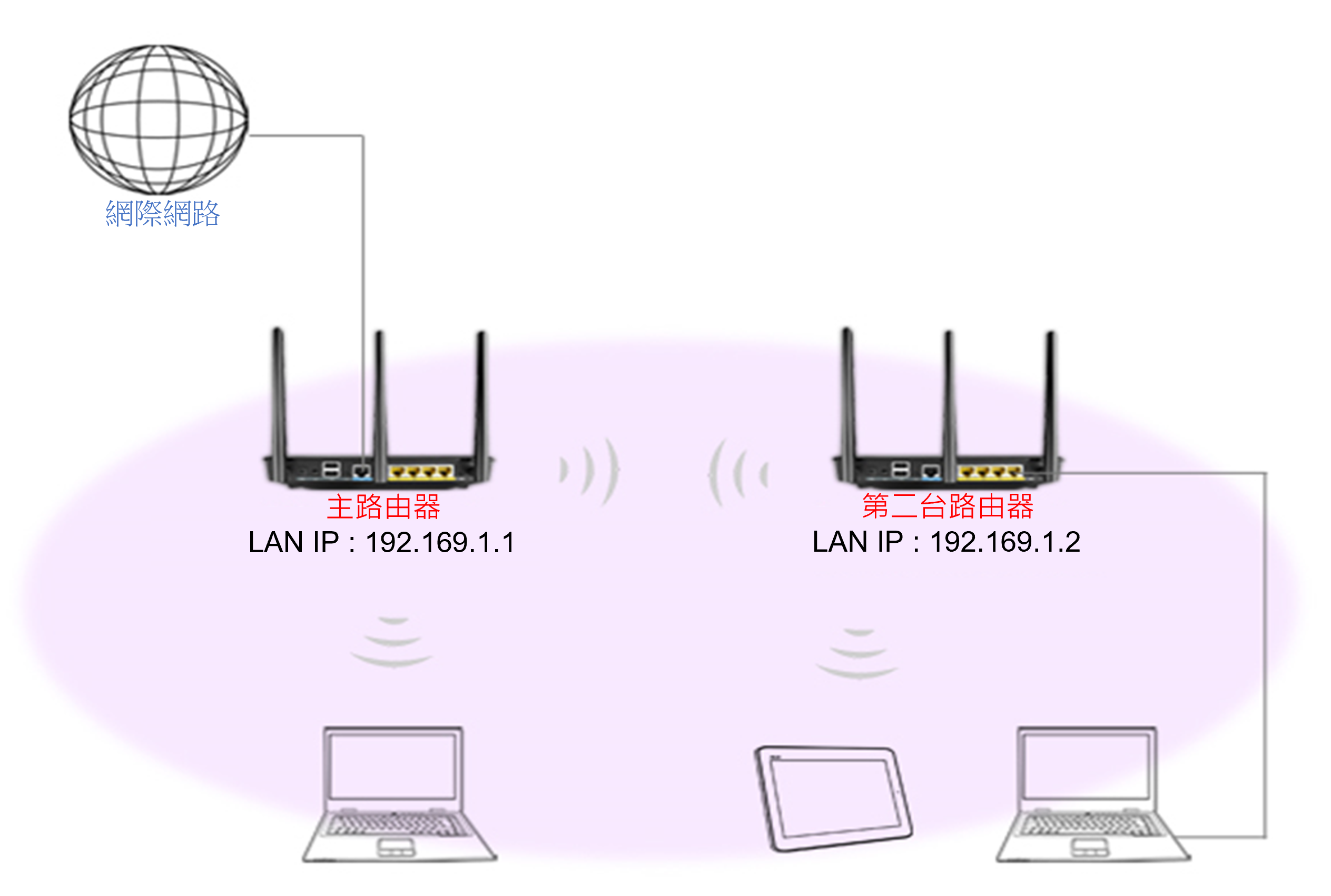
A) 设置连接到 WAN 的主路由器
步骤1. 电脑通过有线或无线连接路由器网络,开启浏览器输入您的路由器IP地址(如192.169.1.1)或路由器网址http://www.asusrouter.com 进入路由器登录页面。

注意:若您不知道如何进入路由器设置页面,可参考:[无线路由器]如何将华硕路由器恢复原厂设置?
步骤2. 输入您的华硕路由器账号和密码后,点击[登录]。
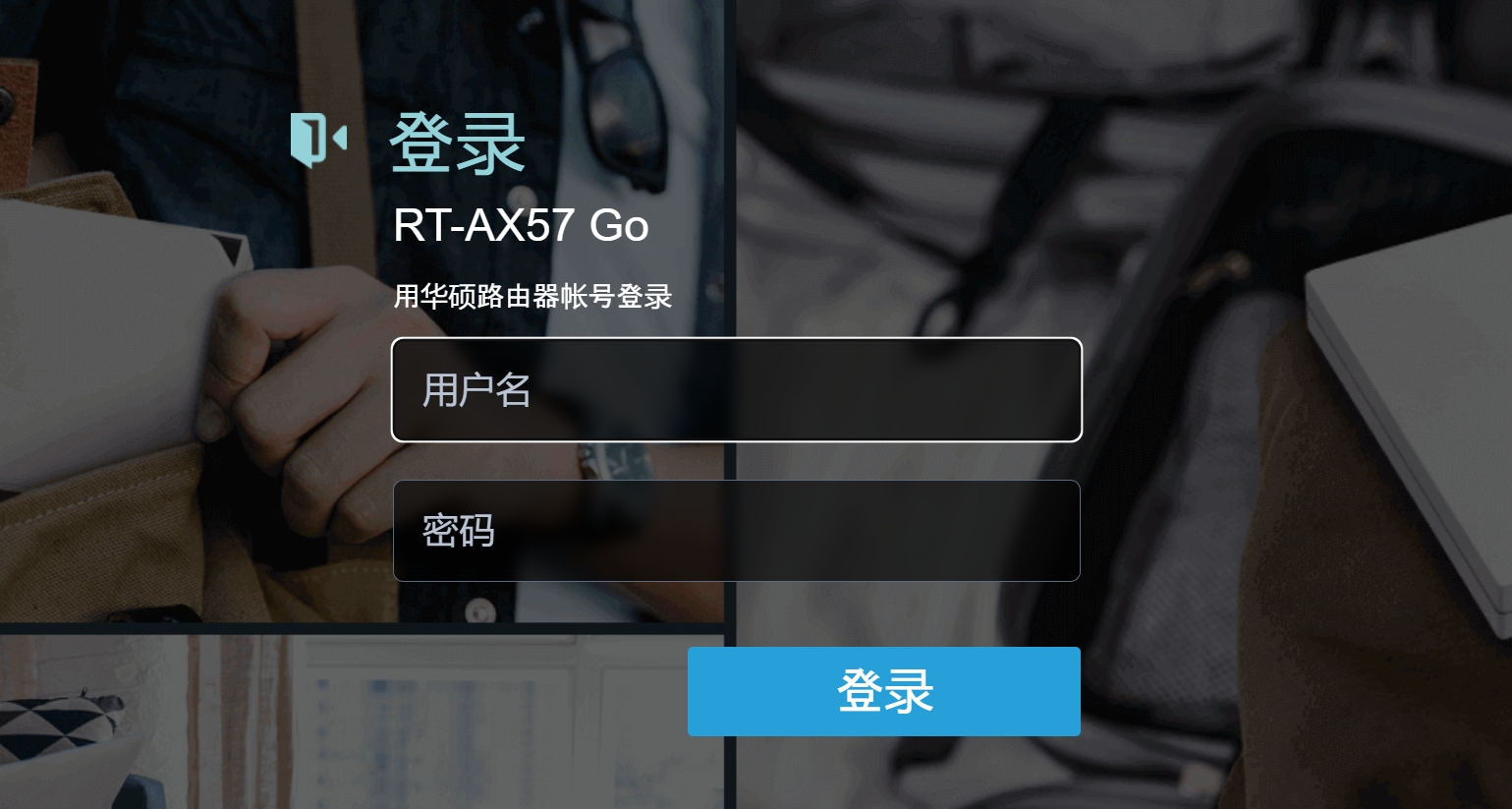
注意: 若您忘记您设置的账号密码,需要将路由器恢复为原厂默认状态后再重设密码
关于如何将路由器恢复为原厂默认状态,请参考:[无线路由器]如何将华硕路由器恢复原厂设置?
步骤3. 进入 [无线网络] > [ WDS ]。
(1) 记下 MAC 地址,您需要在第二台路由器的远程基地台列表输入此信息。
(2) 选择频率,并将[AP 模式]选择为[ WDS Only ],之后在第二台路由器中需设置相同的模式。
(3) 连接列表中的基地台:设置[是]。
(4) 在远程基地台列表字段中,输入第二台路由器的 MAC 地址。在范例中,选择频率为2.4GHz,在此输入第二台路由器的2.4GHz MAC 地址。
(5) 单击[ 新增  ]。
]。
最后点击[ 应用本页面设置 ]保存设置。
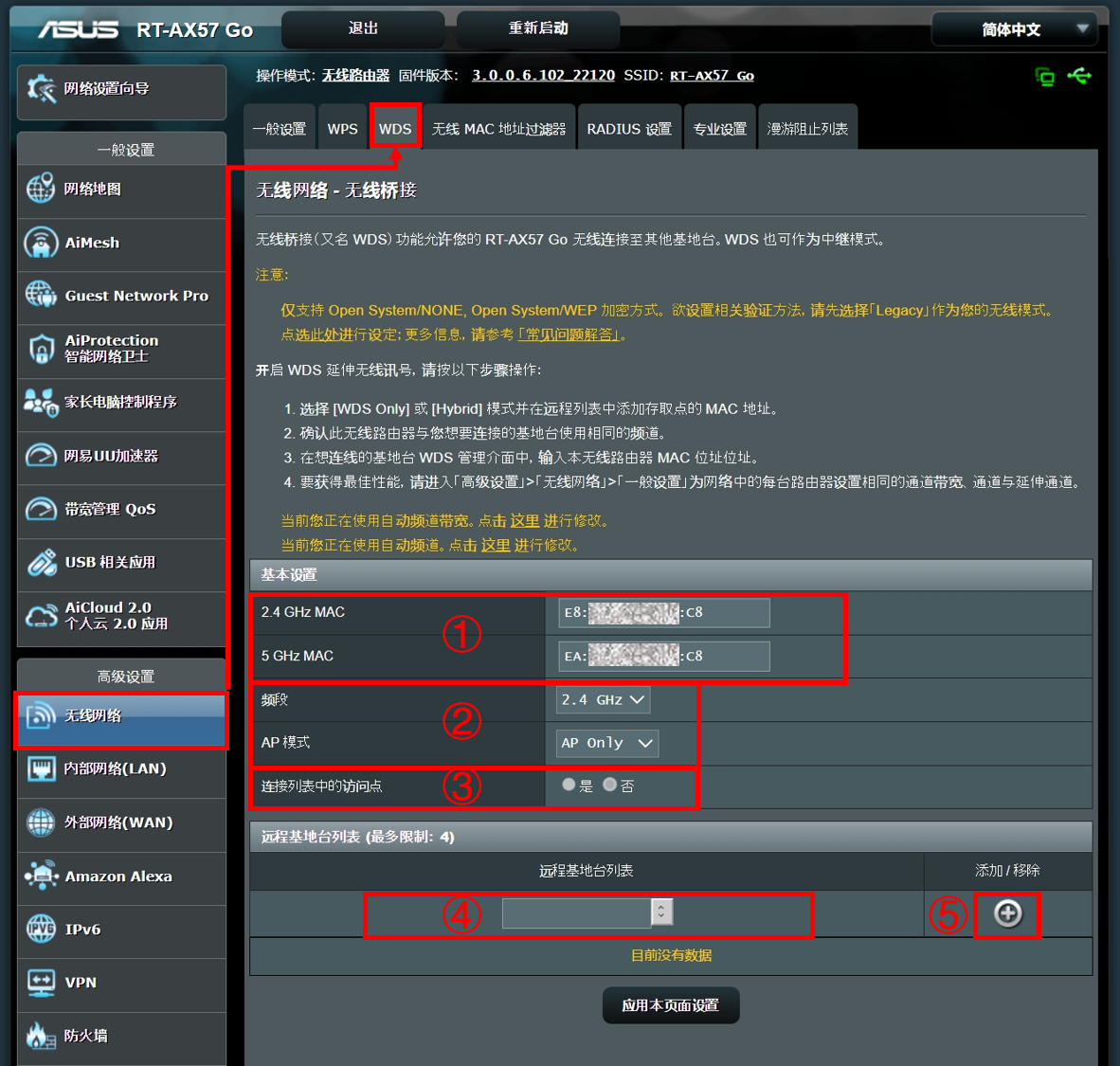
B) 设置连接到 WAN 的第二台路由器
步骤1. 电脑通过有线或无线连接路由器网络,开启浏览器输入您的路由器IP地址(如192.169.1.1)或路由器网址http://www.asusrouter.com 进入路由器登录页面。

注意:若您不知道如何进入路由器设置页面,可参考:[无线路由器]如何将华硕路由器恢复原厂设置?
步骤2. 输入您的华硕路由器账号和密码后,点击[登录]。
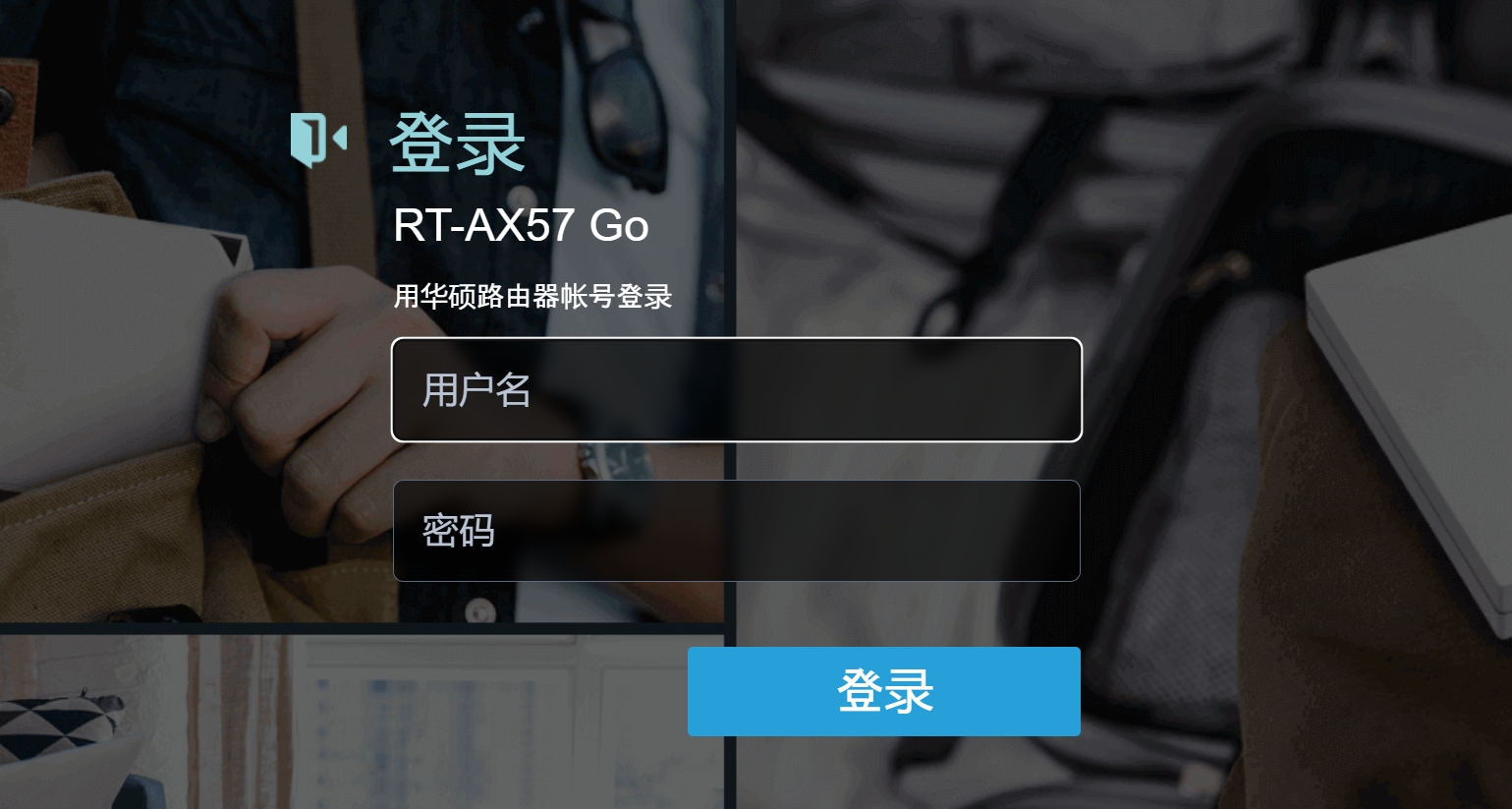
注意: 若您忘记您设置的账号密码,需要将路由器恢复为原厂默认状态后再重设密码
关于如何将路由器恢复为原厂默认状态,请参考:[无线路由器]如何将华硕路由器恢复原厂设置?
步骤3. 进入 [无线网络] > [ WDS ]。
(1) 记下 MAC 地址,您需要在主路由器的远程基地台列表输入此信息。
(2) 选择频率,并将[AP 模式]选择为[ WDS Only ],之后在主路由器中需设置相同的模式。
(3) 连接列表中的基地台:设置[是]。
(4) 在远程基地台列表字段中,输入主路由器的 MAC 地址。在范例中,选择频率为 2.4GHz,在此输入主路由器的 2.4GHz MAC 地址。
(5) 单击[ 新增  ]。
]。
最后点击[ 应用本页面设置 ]保存设置。
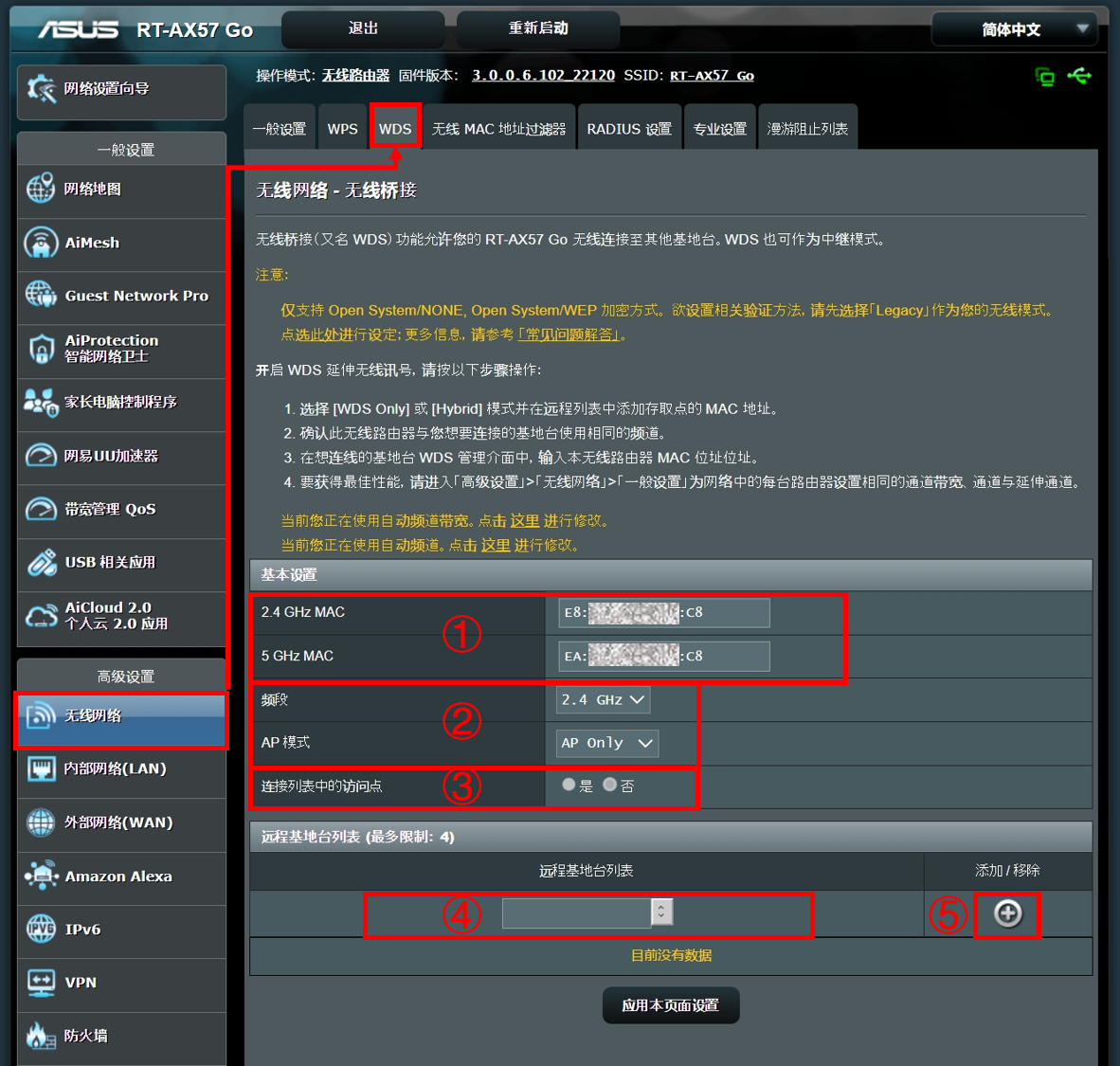
步骤4. 进入[内部网络(LAN)] > [内网地址设置],将第二台路由器的LAN IP 地址修改为与主路由器不同,例如[192.168.1.2],点击[ 应用本页面设置 ]保存设置。
步骤5. 进入[内部网络(LAN)] > [DHCP 服务器],停用 DHCP 服务器(第二台路由器),点击[ 应用本页面设置 ]保存设置。
经过以上设置后,第二台路由器就可以与主路由器建立连接了。
常见问题:
Q1. WDS设置页面下的[AP模式]各选项是什么作用?
A1. [AP模式]可选项如下:
(1). AP Only : 停用WDS功能。
(2). WDS Only : 仅启用WDS功能,但阻止其他无线设备连接到路由器。
(3). Hybrid : 启用WDS功能时,同时可以通过无线设备连接到路由器。
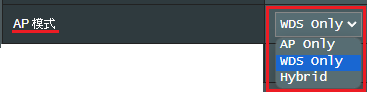
Q2. 在WDS设置页面中选择[AP模式]时,可以选择WDS Only和Hybrid的任意组合吗?
A2. 当您使用2台华硕无线路由器组建 WDS 时,可以选择WDS Only 和 Hybrid 的任意组合。
| 华硕无线路由器 | 主路由器 | 第二台路由器 |
| AP 模式 | WDS Only | WDS Only |
WDS Only | Hybrid | |
Hybrid | Hybrid | |
Hybrid | WDS Only |
如何获得(Utility / Firmware)?
您可以在华硕下载中心获得最新的软件/手册/驱动程序和固件。
如果您需要有关华硕下载中心的更多信息,请参考此链接。